느린 전화? 느린 Android 속도를 높이는 궁극적인 가이드
게시 됨: 2022-08-02느린 안드로이드 폰? 휴대전화는 몇 년 사용 후 속도가 느려지고 특정 앱이 멈추거나 충돌하는 것은 정상입니다. 휴대전화가 느려지는 데에는 여러 가지 이유가 있습니다. 사람들은 종종 스마트폰을 공장 설정으로 재설정하거나 새 전화기를 구입합니다. 그러나 모든 전화기에 필요한 것은 아닙니다. 몇 가지 유용한 트릭으로 휴대폰을 더 빠르게 만들 수 있습니다.

이 가이드에서는 Android 기기의 속도를 높이는 가장 효과적인 방법을 정리했습니다. 그러나 가이드를 계속하기 전에 전화기가 느려지는 가장 일반적인 몇 가지 이유를 살펴보겠습니다.
목차
느린 전화에 대한 가장 일반적인 이유
느린 안드로이드 폰의 문제는 우리만의 문제라고 생각하지만 실제로는 그렇지 않습니다. 몇 가지 공통 요소는 대부분의 스마트폰(iPhone 포함)에 영향을 미치며, 이를 수리하면 노후화된 휴대폰에 새 생명을 불어넣을 수 있습니다.
1. 저장 공간 부족
스마트폰은 나이가 들수록 사진, 동영상, 음악 및 기타 파일로 더 빨리 채워지는 경향이 있습니다. 내부 저장소가 거의 가득 차면 장치가 확실히 느려집니다. 메모리가 부족하면 휴대전화는 새 데이터를 저장할 수 없으므로 이전 데이터를 덮어써야 하므로 휴대전화 속도가 느려질 수 있습니다.
2. 백그라운드에서 실행되는 앱
휴대전화가 느리게 실행되는 또 다른 일반적인 이유는 너무 많은 앱이 백그라운드에서 실행되고 있기 때문입니다. 백그라운드 앱은 기기의 귀중한 리소스와 메모리를 소모하여 기기가 느리게 실행될 수 있습니다. 이러한 앱 중 상당수는 사용하지 않을 때도 휴대전화의 리소스를 차지하므로 휴대전화 성능에 영향을 줄 수 있습니다.
3. 오래된 소프트웨어
휴대전화의 소프트웨어(운영 체제 또는 앱 자체)가 오래된 경우 속도가 느려질 수도 있습니다. 이전 소프트웨어는 새로운 기능과 업데이트가 출시됨에 따라 불안정해지고 효율성이 떨어질 수 있습니다.
4. 오래되거나 고장난 배터리
전화기가 느려지는 또 다른 가능한 이유는 오래되거나 배터리가 부족하기 때문입니다. 배터리가 오래되면 용량이 줄어들고 이전만큼 많은 충전량을 유지할 수 없습니다. 휴대전화의 모든 기능에 전원을 공급하기 위해 더 열심히 일해야 하므로 휴대전화가 느려질 수 있습니다.
5. 멀웨어 및 바이러스
맬웨어와 바이러스도 휴대전화를 손상시킬 수 있습니다. 이는 휴대전화를 손상시키는 것을 목표로 하는 소프트웨어 유형이므로 휴대전화 리소스를 많이 소모하여 휴대전화 속도가 느려질 수 있습니다. Android는 보안으로 잘 알려져 있지 않기 때문에 맬웨어가 느린 전화의 원인일 가능성을 배제할 수 없습니다.
관련: Chrome에서 YouTube 지연이 발생합니까? 이 10가지 작업 수정을 시도하십시오.
전화 속도를 어떻게 높일 수 있습니까?
장치를 더 빠르게 만드는 방법에 대한 많은 팁을 읽거나 들었을 것입니다. 그러나 진실은 이러한 팁이 모두 효과적인 것은 아니라는 것입니다. 이 가이드에서는 느린 전화기의 속도를 높이는 가장 효과적인 방법을 정리했습니다. 이 팁은 Android 스마트폰을 위한 것이지만 대부분은 iPhone에도 적용됩니다.
더 나은 개요를 위해 팁을 세 가지 범주로 나누었습니다.
- 유지 관리 팁
- 최적화 팁
- 애플리케이션 기반 팁
첫 번째 범주인 유지 관리 팁부터 시작하겠습니다.
I. 유지 관리 요령
1. 공간 확보
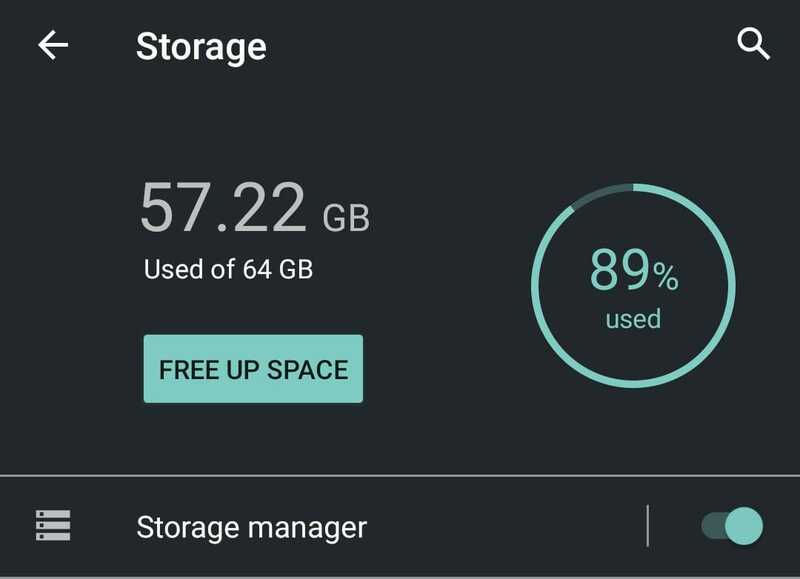
첫 번째 팁은 휴대전화의 여유 공간을 확보하는 것입니다. 앞서 언급했듯이 메모리가 가득 차면 휴대전화 속도가 느려질 수 있습니다. 따라서 휴대전화의 속도를 높이려면 필요하지 않은 불필요한 파일을 모두 삭제해야 합니다.
더 이상 필요하지 않은 오래된 사진이나 비디오를 삭제하여 시작할 수 있습니다. 더 이상 사용하지 않는 앱을 삭제할 수도 있습니다. 필요하지 않은 파일이 있는 경우 삭제할 수도 있습니다.
휴대전화의 저장 공간을 확인하려면 설정 > 저장 공간으로 이동합니다. 설정 검색 창에서 "저장소"를 검색할 수도 있습니다. 스마트폰의 저장 공간이 가득 찼거나 거의 가득 차면 "저장 공간이 부족합니다.
스마트폰의 저장 공간을 확보하면 속도 차이를 즉시 느낄 수 있습니다! 힌트: WhatsApp 미디어 폴더를 확인하십시오 !
2. 더 이상 필요하지 않은 앱 제거

휴대전화에 너무 많은 앱이 설치되어 있어 휴대전화가 느려졌을 수 있습니다. 앱을 사용하지 않더라도 백그라운드에서 실행되어 휴대폰의 리소스를 차지할 수 있습니다. 따라서 휴대전화의 속도를 높이려면 더 이상 필요하지 않은 앱을 모두 제거해야 합니다.
필요하지 않은 앱을 제거하면 휴대전화가 더 빠르고 원활하게 실행될 수 있습니다. 앱을 제거하려면 설정 > 앱으로 이동하여 제거할 앱을 선택하세요. 그런 다음 "제거" 버튼을 누릅니다. 앱 아이콘을 길게 누른 다음 "제거" 버튼으로 끌어 앱을 제거할 수도 있습니다.
3. 전화기 재부팅
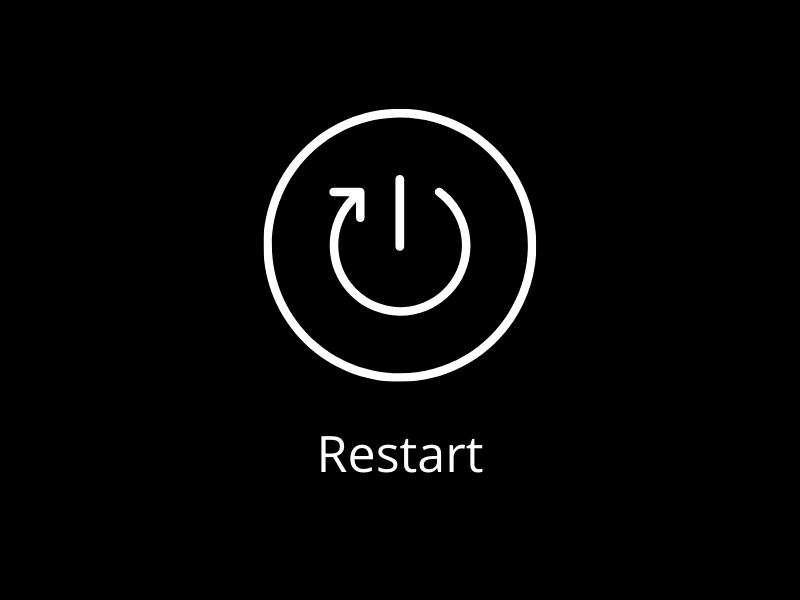
장치를 다시 시작하는 것은 속도를 높이는 가장 쉽고 효과적인 방법입니다. 휴대전화를 재부팅하면 백그라운드에서 실행 중인 모든 애플리케이션이 닫히고 다시 시작됩니다. 이렇게 하면 휴대전화 리소스의 일부를 확보하고 속도를 높일 수 있습니다.
적어도 일주일에 한 번은 전화기를 재부팅해야 합니다. 장치가 지연되는 경우 더 자주 다시 시작할 수 있습니다.
휴대전화를 재부팅하려면 전원 메뉴(일부 휴대전화의 경우 전원 버튼 + 볼륨 높이기)가 표시될 때까지 전원 버튼을 길게 누릅니다. 그런 다음 "다시 시작" 또는 "재부팅" 버튼을 누릅니다.
6GB 이상의 RAM이 장착된 최신 전화기를 사용하는 경우 재부팅 후 속도 차이를 느끼지 못할 수 있습니다. 그러나 2-4GB RAM이 있는 구형 휴대폰을 사용하는 경우 차이를 확실히 알 수 있습니다!
4. 캐시 지우기
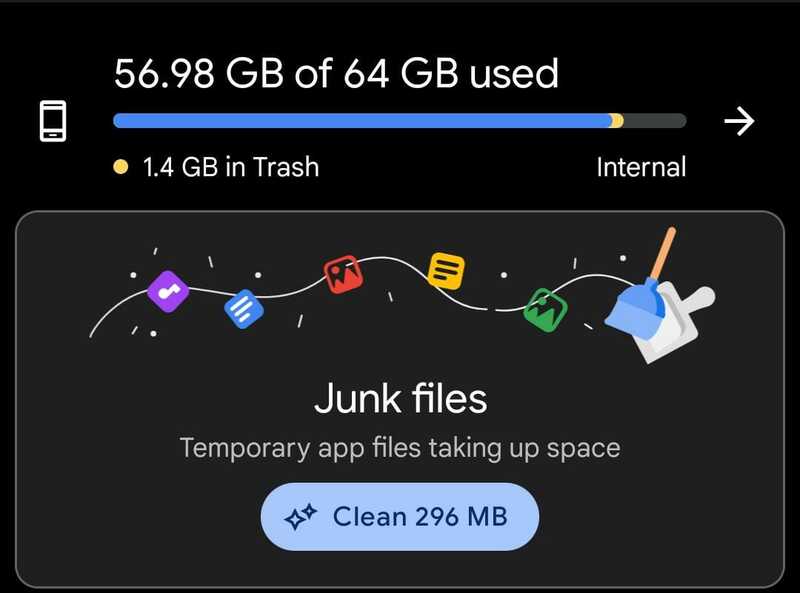
휴대전화에서 수행하는 모든 작업에 대해 휴대전화는 일부 데이터를 캐시 형태로 저장합니다. 캐시의 주요 목적은 다음에 작업을 수행할 때 작업을 더 빠르게 로드하는 것입니다. 예를 들어, 브라우저에서 웹사이트로 이동하면 브라우저는 해당 웹사이트의 일부 데이터를 캐시 형태로 저장합니다. 따라서 다음에 웹 사이트에 갈 때 데이터가 이미 휴대 전화에 저장되어 있기 때문에 더 빨리로드됩니다.
그러나 캐시 데이터가 누적되면 휴대폰 속도가 느려질 수 있습니다. 캐시 데이터를 누적하면 RAM의 메모리 공간을 차지하므로 휴대전화 속도가 느려질 수 있습니다. 따라서 전화기의 속도를 높이려면 캐시 데이터를 정기적으로 지워야 합니다. 캐시를 지우면 속도의 차이를 즉시 알 수 있습니다.
휴대전화의 캐시 데이터를 지우려면 설정 > 저장용량 > 캐시 로 이동합니다. 이제 "캐시 지우기" 버튼을 눌러 모든 캐시 데이터를 지웁니다.
5. 앱 및 소프트웨어 업데이트
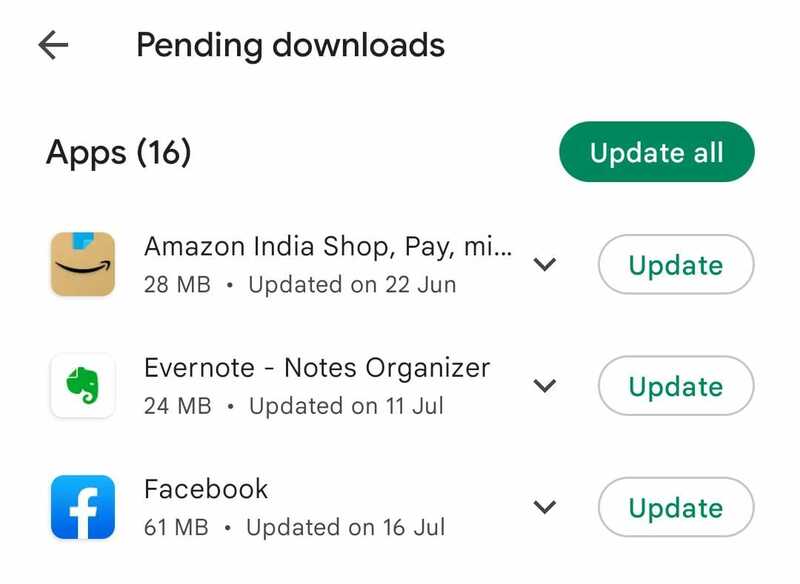
새로운 버전의 앱이 출시될 때마다 버그 수정과 성능 개선이 이루어집니다. 따라서 앱을 원활하게 실행하려면 최신 버전으로 업데이트해야 합니다. 휴대폰에 대한 새 소프트웨어 업데이트가 있으면 가능한 한 빨리 설치해야 합니다.
개발자는 앱의 성능을 개선하기 위해 지속적으로 노력하고 있으므로 앱을 정기적으로 업데이트해야 합니다. 앱을 업데이트하려면 Google Play 스토어 앱을 열고 '내 앱 및 게임' 옵션을 탭하세요. 이제 업데이트가 가능한 모든 앱이 "업데이트" 섹션 아래에 나열됩니다. 이제 "모두 업데이트" 옵션을 탭하여 휴대전화의 모든 앱을 업데이트하십시오.
휴대폰에 대한 새 소프트웨어 업데이트가 있으면 알림 표시줄에 알림이 표시됩니다. 이 알림을 누르고 화면의 지시에 따라 업데이트를 설치하십시오.
6. 배터리 보정
배터리가 문제일 수 있다고 생각되면 휴대전화 속도를 높이기 위해 할 수 있는 몇 가지 방법이 있습니다. 먼저 배터리를 보정해 보십시오. 이것은 때때로 손실된 용량의 일부를 복원하는 데 도움이 될 수 있습니다.
둘째, AccuBattery와 같은 앱을 사용하여 Android 배터리 상태를 확인합니다. 이렇게 하면 배터리에 문제가 있는 경우 더 명확하게 알 수 있습니다.
마지막으로, 다른 모든 방법이 실패하면 배터리를 완전히 교체해야 할 수도 있습니다. 배터리 교체는 iPhone과 같이 느려지는 휴대폰의 속도를 높이는 것으로 입증되었으며 Android에서도 작동해야 합니다.
7. 공장 초기화
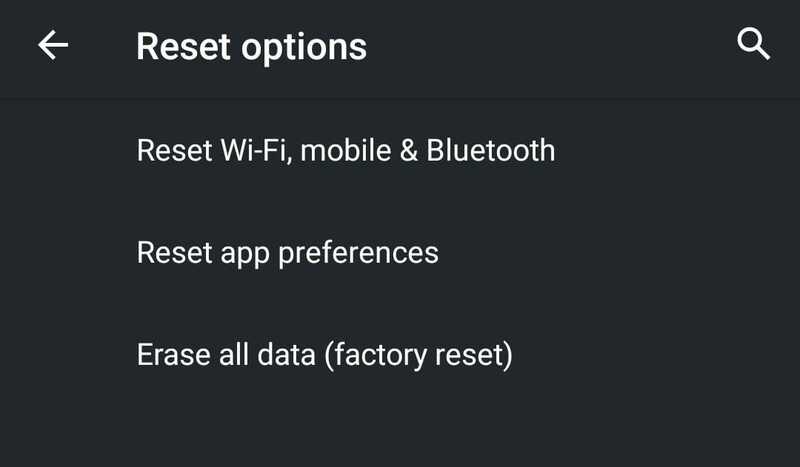
이것은 다른 모든 것이 실패하는 경우 최후의 수단입니다. 공장 초기화는 휴대전화의 모든 데이터를 삭제하고 구매 전 상태로 복원합니다. 여기에는 모든 앱, 사진, 비디오 및 파일이 포함됩니다. 따라서 휴대전화를 초기화하기 전에 데이터를 백업해야 합니다.
이것은 극단적인 조치이며 휴대전화가 매우 느리고 아무 것도 작동하지 않는 경우에만 수행해야 합니다.
휴대전화를 공장 설정으로 재설정하려면 설정 > 백업 및 재설정 > 공장 데이터 재설정 으로 이동합니다. 이제 " 전화 재설정 " 버튼을 누르고 작업을 확인하십시오. 이 작업을 진행하기 전에 중요한 데이터를 백업했는지 확인하십시오.
Ⅱ. 최적화 팁
위의 모든 팁을 따른 후에도 휴대전화가 여전히 느릴 때가 있습니다. 이 경우 다음 최적화 팁 중 일부를 시도해 볼 수 있습니다.

1. 라이트 버전의 앱 사용
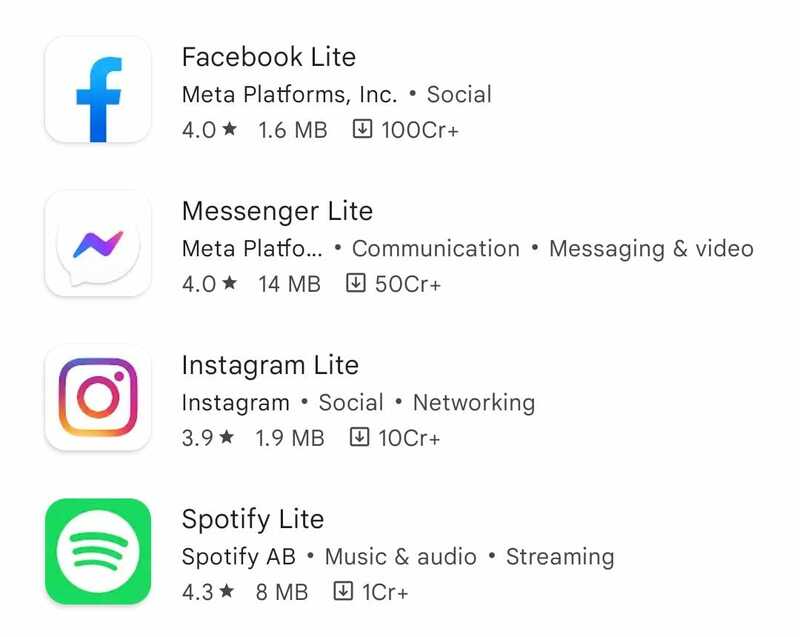
더 적은 메모리와 리소스를 필요로 하는 인기 있는 응용 프로그램의 라이트 버전이 많이 있습니다. 따라서 리소스 집약적인 앱을 사용하는 경우 라이트 버전으로 전환할 수 있습니다. 예를 들어 Facebook, Messenger 및 Instagram의 라이트 버전이 있습니다.
Lite 앱은 저전력 장치에서 원활하게 실행되도록 설계되었습니다. 따라서 저가형 휴대폰을 사용하는 경우 반드시 Lite 앱을 사용해야 합니다.
Google은 Google Go, Maps Go 및 Assistant Go와 같은 인기 앱의 라이트 버전을 제공합니다. Google Play 스토어에서 다운로드할 수 있습니다.
2. 애니메이션 변경
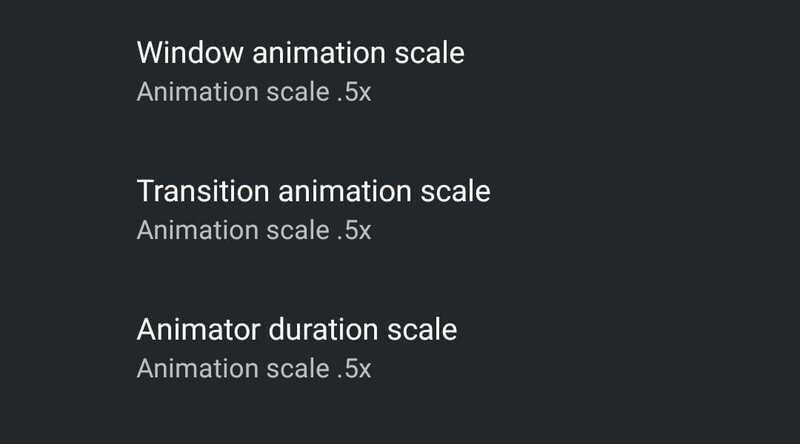
애니메이션을 변경한다고 해서 반드시 휴대전화가 더 빨라지는 것은 아니지만 더 빠르게 느껴집니다. 애니메이션을 변경하여 휴대폰을 더 멋지게 만들 수 있습니다. 휴대전화에서 애플리케이션을 열거나 홈 화면으로 돌아가면 애니메이션이 표시됩니다.
시스템 애니메이션 속도를 변경하여 더 빠르게 만들 수 있습니다. 애니메이션 속도를 높이면 휴대전화의 반응 속도가 빨라집니다. 원하는 경우 애니메이션을 비활성화할 수도 있습니다. 그러나 이렇게 하면 휴대전화가 약간 흔들리는 느낌이 들 수 있습니다.
휴대전화의 애니메이션을 변경하려면 설정 > 휴대전화 정보 로 이동한 다음 " 이제 개발자입니다 "가 표시될 때까지 빌드 번호를 탭합니다. 이제 설정으로 돌아가서 새 메뉴 " 개발자 옵션 "을 찾을 수 있습니다.
"개발자 옵션" 메뉴를 열고 " 그리기 " 섹션까지 아래로 스크롤합니다. 이 섹션에서는 Window Animation Scale , Transition Animation Scale 및 Animator Duration Scale 을 변경하는 옵션을 찾을 수 있습니다.
이 모든 옵션을 "0.5x"로 설정할 수 있습니다. 이렇게 하면 애니메이션이 더 빨라집니다. "Off"로 설정하여 간단히 끌 수도 있습니다.
3. 다른 런처 사용
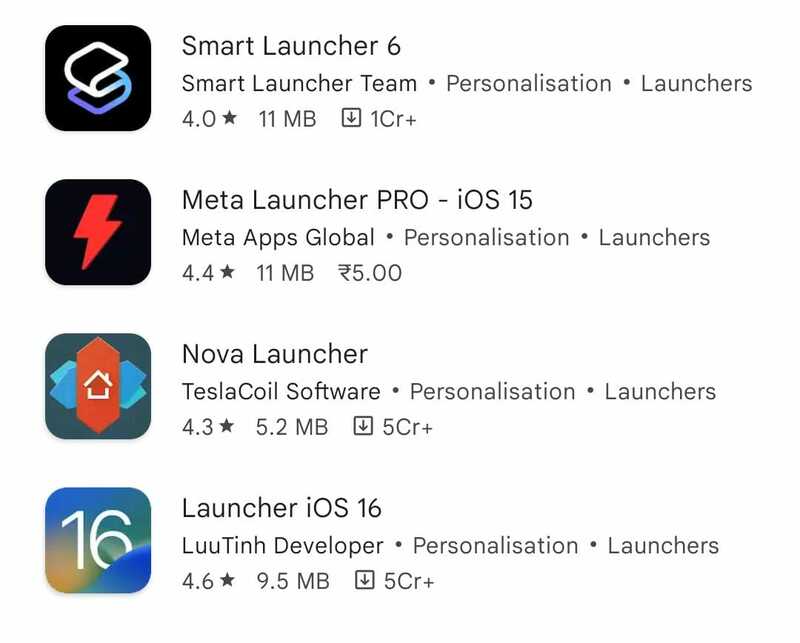
런처는 홈 화면과 앱 서랍을 제어하는 휴대전화 사용자 인터페이스의 일부입니다. 휴대전화와 함께 제공된 런처가 마음에 들지 않으면 다른 런처를 설치할 수 있습니다.
Google Play 스토어에서 사용할 수 있는 훌륭한 Android 런처가 많이 있습니다. 가장 인기 있는 것들 중 일부는 Nova Launcher, Action Launcher 및 Microsoft Launcher입니다.
이 런처는 휴대폰의 모양과 느낌을 변경할 수 있는 다양한 사용자 지정 옵션을 제공합니다. 성능 향상 기능도 있습니다. 따라서 휴대 전화의 성능이 만족스럽지 않으면 다른 런처를 사용할 수 있습니다.
III. 애플리케이션 기반 팁
특정 작업 제거/관리 앱은 백그라운드에서 실행되고 리소스를 소비하는 특정 앱을 종료하여 Android 휴대폰의 성능을 향상시킵니다. 그러나 이러한 앱은 해결하는 것보다 더 많은 문제를 일으킬 수 있으므로 사용하지 않는 것이 좋습니다. 저가형 장치가 있고 원활하게 실행되는 데 문제가 있고 위에서 언급한 팁이 제대로 작동하지 않는 경우 이 앱을 사용하십시오.
1. Greenify 사용
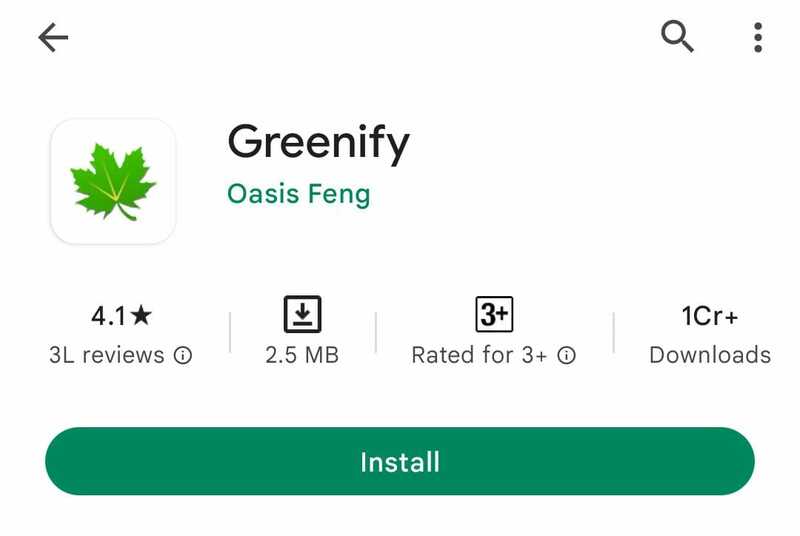
Greenify는 앱을 사용하지 않을 때 앱을 식별하고 최대 절전 모드로 전환하여 기기 속도를 늦추거나 배터리를 소모하지 않도록 합니다. 주요 목적은 장치의 배터리 수명을 향상시키는 것입니다.
요즘 최신 전화기에는 우수한 기본 배터리 관리 시스템이 있습니다. 따라서 Greenify와 같은 앱이 필요하지 않을 수 있습니다. 그러나 구형 전화기를 가지고 있거나 배터리가 제대로 관리되고 있는지 확인하려면 Greenify를 사용할 수 있습니다.
2. CCleaner 사용
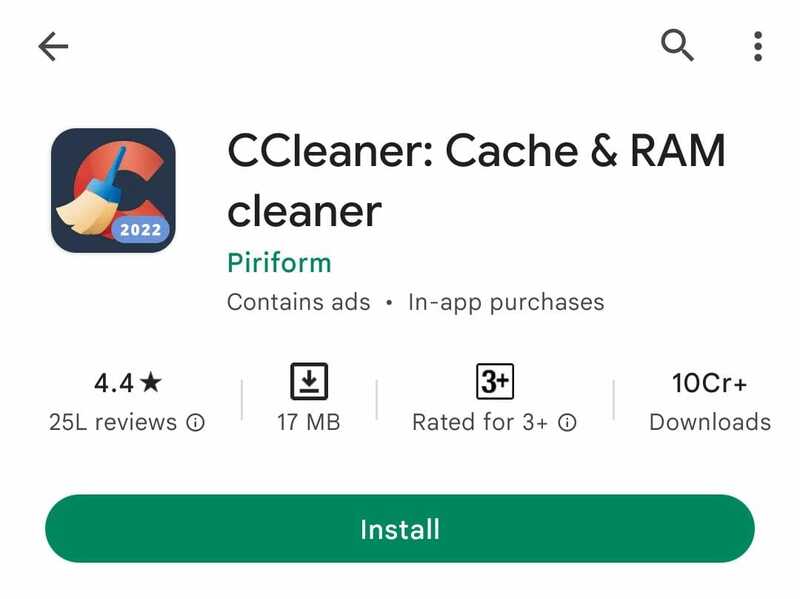
CCleaner는 장치를 정리하고 메모리를 확보하는 데 도움이 되는 응용 프로그램입니다. 또한 정크 파일을 정리하여 휴대전화의 성능을 높이는 데 도움이 될 수 있습니다.
또한 앱은 몇 가지 훌륭한 최적화 기능을 제공합니다. 예를 들어 앱을 사용하여 백그라운드에서 실행되고 리소스를 소비하는 특정 앱을 비활성화할 수 있습니다. 앱을 사용하여 배터리 소모 및 네트워크 사용량을 모니터링할 수도 있습니다.
3. SD 메이드 사용
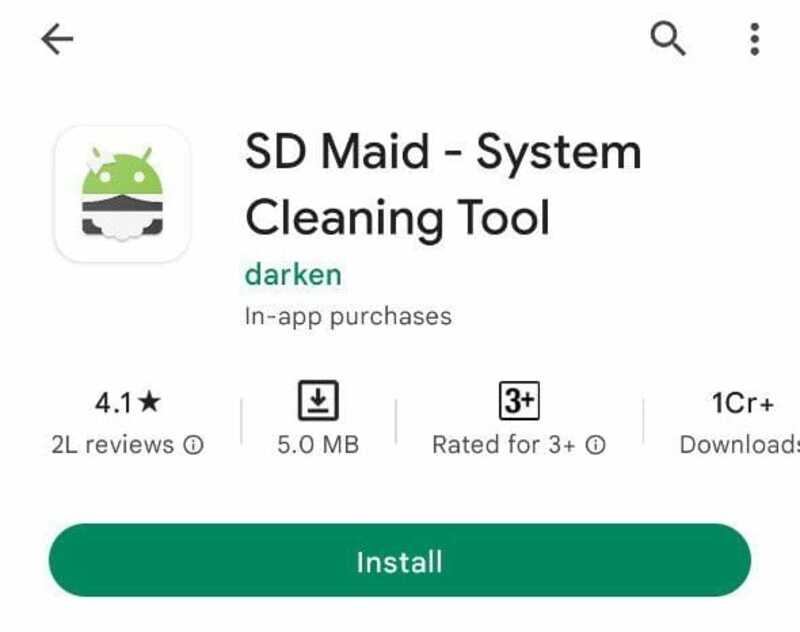
이것은 Android 휴대폰에서 사용할 수 있는 제가 가장 좋아하는 청소 앱입니다. SD Maid를 사용하면 장치를 정리하고 저장 공간을 확보할 수 있습니다. 또한 정크 파일을 정리하여 휴대전화의 성능을 높이는 데 도움이 될 수 있습니다.
SD Maid 앱은 휴대폰에서 중복 파일과 폴더를 찾는 데도 도움이 됩니다. 그런 다음 이 파일을 삭제하여 더 많은 저장 공간을 확보할 수 있습니다.
이 앱의 또 다른 훌륭한 기능은 SD Maid Pro로 자동 스캔 및 청소를 예약할 수 있다는 것입니다. 이렇게 하면 매번 수동으로 작업을 수행할 필요가 없습니다.
4. RAM Booster eXtreme Speed 사용

이름에서 알 수 있듯이 RAM Booster eXtreme Speed는 RAM을 정리하여 휴대전화의 성능을 향상시키도록 설계되었습니다. 휴대전화의 속도와 응답성을 개선하는 데 도움이 될 수 있습니다.
원터치 앱입니다. 따라서 앱을 실행하고 "Kill" 버튼을 눌러 RAM을 정리할 수 있습니다. 이 앱에는 홈 화면에서 RAM을 정리할 수 있는 위젯도 있습니다.
보너스 팁: 루팅 장치
이 모든 팁은 휴대전화의 성능을 어느 정도 향상시키는 데 도움이 됩니다. 그러나 휴대전화에서 최상의 성능을 얻으려면 휴대전화를 근절해야 합니다. 루팅을 통해 기기를 완전히 제어할 수 있습니다. 휴대전화의 성능을 향상시키는 데 도움이 되는 맞춤형 ROM을 설치할 수 있습니다.
응원하면 휴대전화 보증이 무효화됩니다. 따라서 자신의 책임하에 수행하십시오. 그러나 휴대전화의 보증이 이미 만료된 경우 잃을 것이 없습니다. 휴대전화를 루팅하기 전에 철저히 조사하고 무엇을 하고 있는지 확인하세요.
느린 Android 휴대폰 속도 향상에 대한 FAQ
내 전화의 성능을 높이는 가장 좋은 방법은 무엇입니까?
이 질문에 대한 만능 정답은 없습니다. 휴대폰 제조사와 모델에 따라 다릅니다. 일부 전화기에는 전화기 성능에 영향을 줄 수 있는 많은 블로트웨어가 있습니다. 이러한 경우 휴대전화를 루팅한 다음 블로트웨어를 제거할 수 있습니다.
내 휴대폰의 성능을 향상시키는 최고의 앱은 무엇입니까?
휴대전화의 성능을 향상시키는 데 사용할 수 있는 몇 가지 응용 프로그램이 있습니다. 그러나 어느 것이 최고라고 말할 수는 없습니다. 휴대전화의 브랜드와 모델에 따라 다릅니다. SD Maid는 가장 포괄적인 청소 응용 프로그램 중 하나이므로 권장합니다. 게다가 Pro 버전을 구입하여 자동 스캔 및 청소를 예약할 수 있습니다.
전화 속도를 늦추고 더 많은 RAM을 소비하는 앱을 찾는 방법은 무엇입니까?
어떤 앱이 휴대전화 속도를 늦추는지 알아보려면 다음 단계를 따르세요.
- 설정 으로 이동합니다.
- 아래로 스크롤하여 시스템 을 탭합니다.
- 그런 다음 개발자 옵션 > 메모리 를 탭합니다.
- " 앱에서 사용한 메모리 "를 찾습니다. 여기에 지난 3시간/6시간/12시간/1일 동안 앱별 RAM 사용량이 표시됩니다.
휴대전화의 배터리 수명을 개선하려면 어떻게 해야 합니까?
일부 앱을 사용하여 휴대전화의 배터리 수명을 개선할 수 있습니다. 예를 들어 Greenify를 사용하면 사용하지 않는 앱을 절전 모드로 전환할 수 있습니다. 이렇게 하면 배터리 수명을 절약할 수 있습니다. 휴대폰에서 절전 모드를 사용해 볼 수도 있습니다. 이런 식으로 배터리 수명을 연장할 수 있습니다.
스피드 부스터 앱이 효과적입니까?
예, 속도 부스터 앱을 사용하면 휴대전화의 성능을 개선할 수 있습니다. 그러나 그들은 기적을 행하지 않을 것입니다. RAM과 저장 공간을 확보하는 데 도움이 될 수 있습니다. 그러나 그들은 당신의 전화기를 새것처럼 만들 수 없습니다.
성능을 높이려면 휴대전화를 루팅해야 하나요?
성능을 높이기 위해 휴대전화를 루팅할 필요는 없습니다. 그러나 휴대 전화에서 가능한 최고의 성능을 얻으려면 루트를 사용할 수 있습니다. 루팅을 통해 휴대전화를 완벽하게 제어할 수 있습니다. 휴대전화의 성능을 향상시킬 수 있는 맞춤형 ROM을 설치할 수 있습니다. 또한 루팅하면 휴대전화의 보증이 무효화됩니다. 따라서 자신의 책임하에 수행하십시오. 휴대전화를 루팅하기 전에 철저히 조사하고 무엇을 하고 있는지 확인하는 것이 좋습니다.
내 전화를 최적화하는 것이 좋은 생각입니까?
전적으로. 휴대전화를 최적화하면 공간과 RAM을 확보하는 데 도움이 됩니다. 이렇게 하면 휴대전화의 성능을 향상시킬 수 있습니다. 블로트웨어 및 사용하지 않는 응용 프로그램을 제거하여 메모리를 확보할 수 있습니다. 또한 캐시 및 정크 파일을 정리하여 휴대전화의 속도를 높일 수 있습니다.
내 전화 인터넷이 느린 이유는 무엇입니까?
휴대전화의 인터넷 속도가 느린 데에는 여러 가지 이유가 있을 수 있습니다. 위치, 휴대전화 유형 또는 사용 중인 서비스 제공업체 때문일 수 있습니다. 때로는 라우터 문제로 인한 것일 수도 있습니다.
다음은 느린 Android 휴대전화의 속도를 높이기 위해 할 수 있는 몇 가지 방법입니다.
- 위치를 확인하고 신호가 좋은지 확인하세요.
- 휴대전화를 다시 시작해 보세요.
- Wi-Fi를 사용하는 경우 다른 네트워크에 연결하거나 모바일 데이터로 전환하거나 그 반대도 마찬가지입니다.
- 앱 및 운영 체제에 대한 업데이트를 확인합니다.
- 휴대전화에 맬웨어가 없는지 확인하세요.
- 너무 많은 저장 공간을 사용하는 앱의 캐시와 데이터를 지웁니다.
휴대폰 충전 속도가 느린 이유는 무엇입니까?
휴대전화가 느리게 충전되는 데에는 몇 가지 이유가 있을 수 있습니다. 한 가지 이유는 오래되거나 손상된 충전기를 사용하고 있기 때문일 수 있습니다. 또 다른 이유는 휴대 전화의 충전 포트에 문제가 있기 때문일 수 있습니다. 이 두 가지 가능성을 배제했다면 배터리 자체에 문제가 있을 수 있습니다.
